تُعد الإشعارات على الهاتف الذكي طريقة سريعة لتنبيهك بشأن أي أحداث تحتاج إلى التحقق منها، ولكن قد تكون هذه الإشعارات مصدرًا للتشتت وفقدان التركيز. فهل سئمت من سماع رنين الـ iPhone الخاص بك بسبب الإشعارات طوال اليوم؟ قد يؤدي ذلك إلى تشتيت انتباهك ويجعلك تلتقط هاتفك عندما من المُفترض أن تكون مُركزًا في مهمة أخرى. سنعرض لك مجموعة متنوعة من الخيارات لمكافحة هذا التشتيت، بدءًا من تجاهل تطبيق مُعين وحتى إسكات الإشعارات بناءً على موقعك الجغرافي.
سنتناول في هذه المقالة كيف يُمكن لمُستخدمي iPhone تعطيل الإشعارات بشكل سهل وسريع، مما يُتيح لهم ترتيب الأولويات والتركيز على الأنشطة التي تُهمهم بدون تشتت. سنُقدم إرشادات مُفصلة حول كيفية إدارة الإشعارات بشكل فعّال دون الحاجة إلى التخلي عنها تمامًا. تحقق من كيفية تغيير صوت الإشعارات الافتراضي على الـ iPhone الخاص بك.
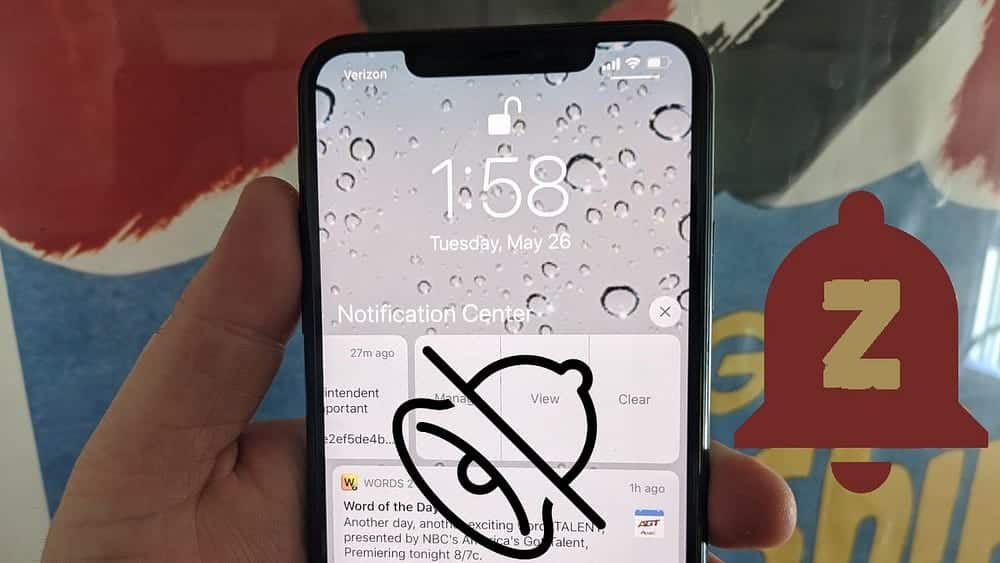
استخدام النمط الصامت على الـ iPhone لإسكات الإشعارات
بينما يُمكنك إسكات أصوات الإشعارات من التطبيقات المُختارة بشكل دائم من خلال التوجه إلى إعدادات الـ iPhone الخاص بك، يُمكنك أيضًا استخدام النمط الصامت على الـ iPhone. والذي سيمنع هاتفك من إصدار أي ضجيج عند وصول أي إشعارات (باستثناء المُنبهات)، على الرغم من استمرار تشغيل أصوات الوسائط من الموسيقى والفيديو وتطبيقات الألعاب.
لوضع iPhone الخاص بك في النمط الصامت، انقر فوق مفتاح صامت/رنين الموجود على الجانب الأيسر من جهازك حتى يظهر مؤشر برتقالي. إذا كان لديك الـ iPhone 15 Pro أو الـ iPhone 15 Pro Max وقمت بتخصيص زر الإجراءات للقيام بشيء آخر غير الدخول إلى النمط الصامت، فيُمكنك تمكين النمط الصامت باستخدام زر في مركز التحكم. يُمكنك أيضًا التوجه إلى الإعدادات -> الأصوات والحس اللمسي وتمكين مفتاح التبديل بجوار النمط الصامت.
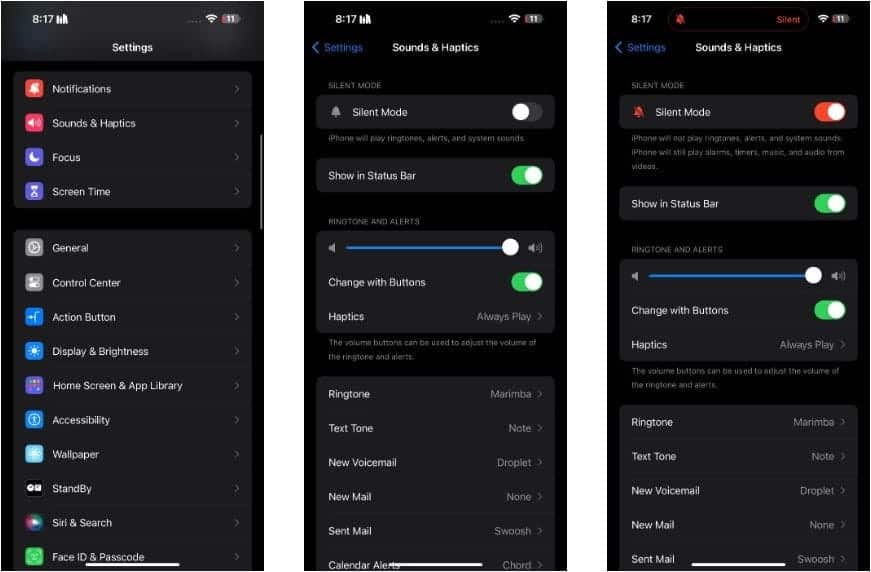
تعطيل الإشعارات لجميع التطبيقات أو تطبيقات مُحددة
لسوء الحظ، بخلاف استخدام نمط “التركيز”، لا يُمكنك تعطيل الإشعارات من جميع تطبيقاتك بنقرة واحدة. وبالتالي، فإنَّ الطريقة الوحيدة لتعطيل الإشعارات لجميع التطبيقات هي تحديد كل تطبيق يدويًا وضبط إعدادات الإشعارات الخاصة به. إليك ما عليك القيام به:
- انتقل إلى
الإعدادات -> الإشعارات. - من القائمة، حدد التطبيق الذي ترغب في إسكات صوت الإشعارات منه.
- قم بتعطيل مفتاح التبديل الموجود بجوار الأصوات لإيقاف التنبيهات الصوتية. إذا كنت ترغب في إيقاف تلقي الإشعارات من التطبيق تمامًا، فقم بتعطيل مفتاح التبديل الموجود بجوار السماح بالإشعارات.
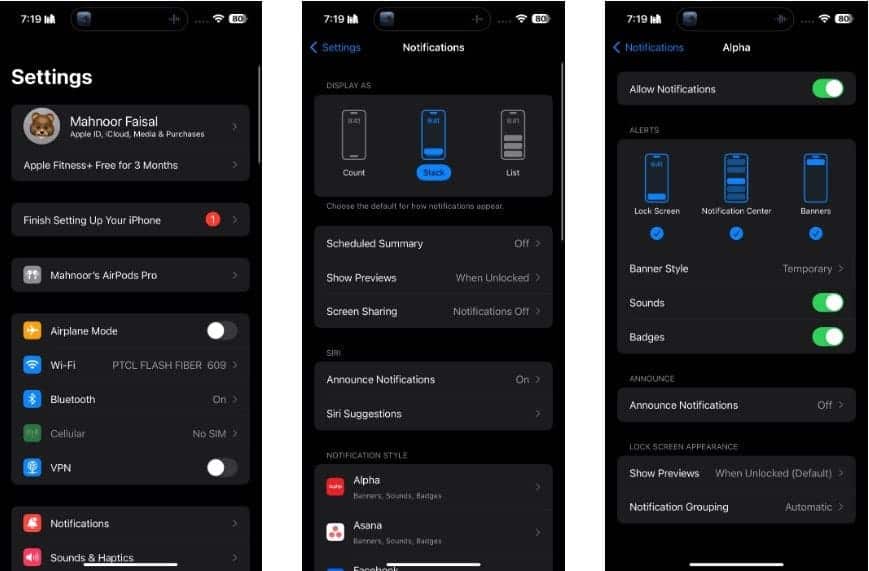
كتم الإشعارات الخاصة بالتطبيق مُؤقتًا
يعرض “مركز الإشعارات” سجل الإشعارات، ما يُتيح لك التمرير للعودة مرة أخرى والاطّلاع على ما فاتك. إذا كنت تُفضل تجاهل الإشعارات من تطبيق مُعين لفترة زمنية محدودة بدلاً من تعطيل جميع الإشعارات من التطبيق بالكامل، فإليك كيفية القيام بذلك:
- من “شاشة القفل”، قم بالتمرير للأعلى من منتصف الشاشة.
- من أي شاشة أخرى، قم بالتمرير للأسفل من منتصف الجانب العلوي من الشاشة.
- اسحب لليسار على التنبيه من التطبيق الذي ترغب في كتمه مُؤقتًا. سترى خيارين: محو وخيارات.
- انقر فوق “خيارات” واختر، حسب تفضيلاتك، إما كتم لساعة واحدة أو كتم لليوم.
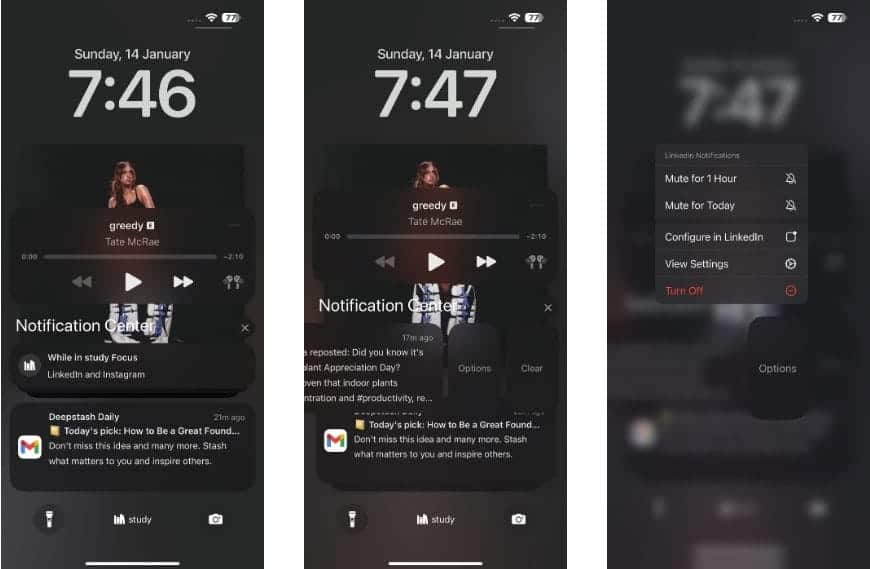
كتم إشعارات الرسائل النصية على الـ iPhone
إذا كنت ترغب في إسكات الإشعارات الواردة من تطبيق الرسائل، فانتقل إلى الإعدادات -> الإشعارات. الآن، قم بالتمرير لأسفل وانقر فوق “الرسائل”، ثم انقر فوق “الأصوات” ضمن “التنبيهات” وقم بتعيينه على “لا شيء”.
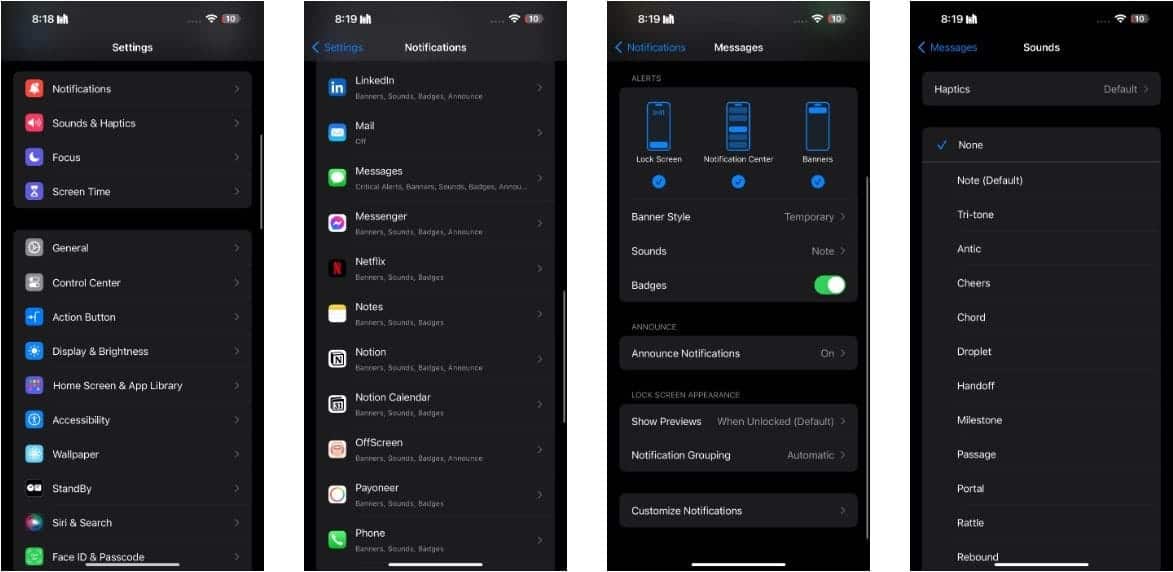
يُمكنك أيضًا إسكات إشعارات الرسائل الواردة من أشخاص مُعينين. للقيام بذلك، توجه إلى تطبيق “الرسائل” وافتح المحادثة مع الشخص الذي ترغب في إسكات إشعاراته. اضغط على صورة ملفه الشخصي في الجزء العلوي من الشاشة وقم بتمكين مفتاح التبديل بجوار إخفاء التنبيهات. وبدلاً من ذلك، يمكنك التمرير إلى اليسار على المحادثة التي تُريد إسكاتها والنقر فوق كتم الصوت.

استخدام نمط “التركيز” لإسكات إشعارات iPhone من جهات اتصال مُحددة
التركيز عبارة عن ميزة تُساعدك على تقليل عوامل التشتيت وتعيين الحدود. عندما تريد التركيز على نشاط معين، يمكنك تخصيص إحدى خيارات التركيز المتوفرة – مثل العمل أو الوقت الشخصي أو النوم – أو إنشاء تركيز مخصص.
هل لديك صديق مُزعج يُرسل لك رسائل نصية تُشتتك باستمرار؟ لحسن الحظ، يُمكنك إعداد نمط “التركيز” المُخصص لإسكات إشعارات الرسائل الواردة منه. إليك ما عليك القيام به:
- انتقل إلى تطبيق “الإعدادات” على الـ iPhone الخاص بك، ثم انقر فوق “التركيز”.
- اضغط على رمز الإضافة
في الزاوية العلوية من الشاشة لإنشاء إعداد مُخصص جديد للتركيز.
- في الشاشة التالية، اضغط على مُخصص.
- الآن، اضغط على الاسم لتسمية نمط التركيز الخاص بك واختر رمزًا ولونًا لتخصيصه. بمجرد الانتهاء، اضغط على التالي.
- اضغط على تخصيص التركيز.
- لإسكات جميع الإشعارات الواردة من شخص مُعين، اضغط على “اختيار أشخاص” ضمن “إسكات الإشعارات”.
- حدد كتم صوت الإشعارات من، ثم اضغط على إضافة أشخاص أدناه لتحديد جهات الاتصال التي تُريد تعطيل الإشعارات منها.
- أخيرًا، اضغط على “تم” في الزاوية العلوية من الشاشة.
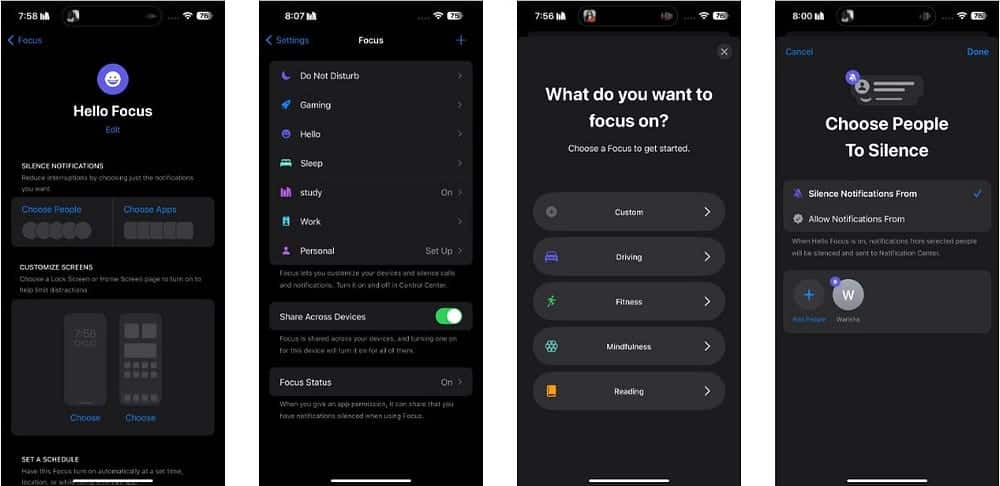
أنت لم تنته بعد. ما لم تقم بجدولة نمط التركيز الخاص بك ليتم تشغيله تلقائيًا في وقت مُحدد، فستحتاج إلى تمكينه يدويًا في كل مرة تُريد فيها إسكات الإشعارات الواردة من هذا الشخص.
للقيام بذلك، اسحب لأسفل من الزاوية العلوية من شاشتك لفتح مركز التحكم على الـ iPhone الخاص بك. انقر فوق التركيز لرؤية جميع أنماط التركيز المُعدة مسبقًا بالإضافة إلى الأوضاع التي قمت بإنشائها. كل ما عليك فعله هو اختيار نمط التركيز الذي قمت بإنشائه للتو.
استخدم أنماط التركيز لإسكات الإشعارات بناءً على موقعك الجغرافي
هل تُخطط لحضور اجتماع مُهم أو التوجه إلى المكتبة لجلسة تعلم مُهمة؟ لن تتمكن من التركيز بشكل صحيح إذا واصلت تلقي الإشعارات التي تُسبب الكثير من الأصوات الفوضوية. لتجنب ذلك، يُمكنك جدولة نمط التركيز على الـ iPhone الخاص بك لتمكينه تلقائيًا بناءً على موقعك الجغرافي باتباع الخطوات أدناه.
- انتقل إلى
الإعدادات -> التركيز. - اختر نمط التركيز المُعد مسبقًا أو قم بإنشاء نمط جديد من خلال النقر على رمز الإضافة
في الزاوية العلوية من الشاشة. إذا كنت تقوم بإنشاء نمط جديد، فانقر فوق “مُخصص” في الشاشة التالية، وقم بتسمية نمط التركيز الخاص بك، واختر رمزًا ولونًا.
- قم بالتمرير لأسفل وانقر فوق “إضافة جدول” ضمن “تعيين جدول”.
- انقر فوق الموقع الجغرافي وأدخل المكان المطلوب في شريط البحث.
- بمجرد الانتهاء، اضغط على “تم” في الزاوية العلوية من الشاشة.
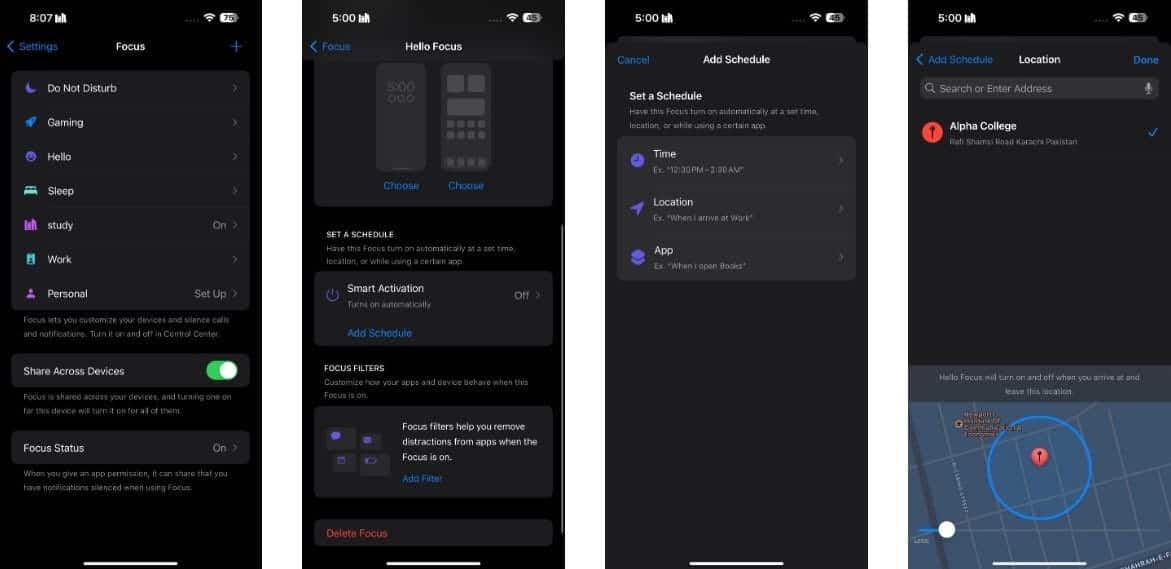
الآن، سيتم تشغيل وإيقاف نمط التركيز تلقائيًا في كل مرة تصل فيها وتُغادر المكان الذي حددته. تحقق من كيفية تعطيل الإشعارات عندما يكون الـ iPhone الخاص بك في وضع الاستعداد.
استخدم خاصية “عدم الإزعاج” لإسكات الإشعارات على الـ iPhone
يُمكنك أيضًا منع جميع الاضطرابات على الـ iPhone الخاص بك باستخدام خاصية “عدم الإزعاج”. إليك ما يتعين عليك القيام به لإعداد خاصية “عدم الإزعاج” وتمكينها على الـ iPhone الخاص بك:
- انتقل إلى
الإعدادات -> التركيز، ثم اضغط على عدم الإزعاج. - إذا كانت هناك إشعارات مُعينة من الأشخاص والتطبيقات التي ترغب في السماح بها، فانقر فوق الأشخاص والتطبيقات ضمن السماح بالإشعارات.
- بشكل افتراضي، يكون جدول عدم الإزعاج الزمني من الساعة 10 مساءً إلى الساعة 7 صباحًا. إذا كنت تُريد تغييره، فقم بالتمرير لأسفل وانقر فوق “إضافة جدول” ضمن “تعيين جدول”.
- حدد الوقت على الشاشة التالية وقم بتعيين وقت البدء والانتهاء المطلوب لعدم الإزعاج. يُمكنك أيضًا اختيار أيام الأسبوع التي تُريد تشغيلها فيها تلقائيًا.
- اضغط على “تم” في الزاوية العلوية لحفظ التغييرات.
إذا كنت مُهتمًا على وجه التحديد بمنع الإشعارات أثناء نومك، ففكر في إعداد وضع التركيز أثناء النوم من هذه القائمة.
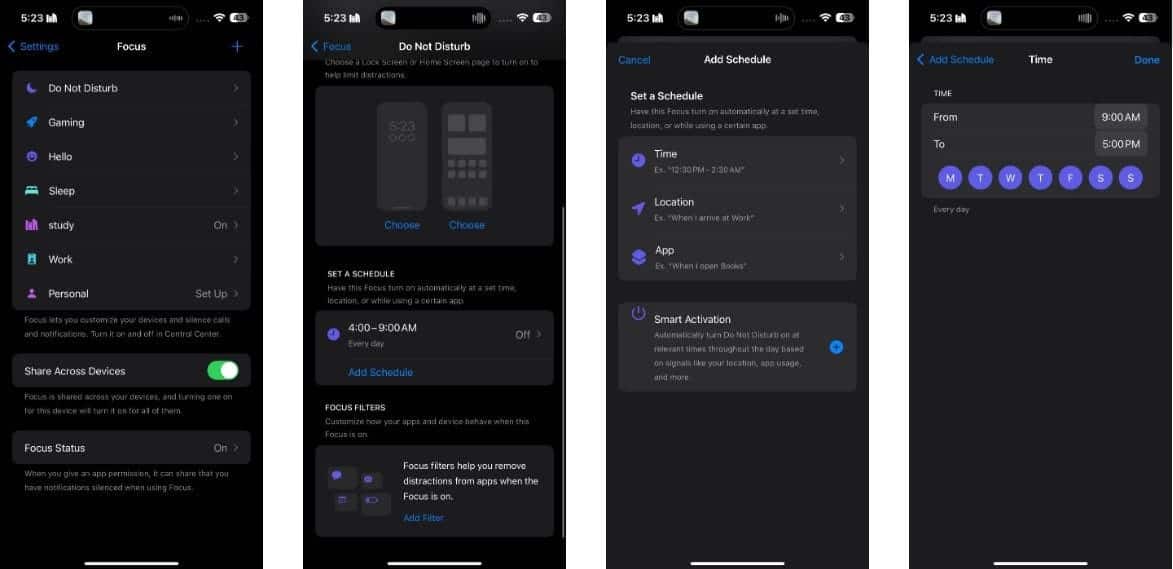
كما ترى، لديك عدة خيارات لكتم صوت الإشعارات على الـ iPhone الخاص بك، وأسهلها هو وضع جهازك في النمط الصامت. ومع ذلك، إذا كنت تريد أتمتة العملية أو تريد كتم جهات اتصال مُعينة، فقد تكون خاصية عدم الإزعاج ونمط التركيز المخصص مُفيدًا. يُسهِّل تطبيق الرسائل من Apple أيضًا إسكات إشعارات الرسائل النصية من جهات الاتصال المُزعجة.
سواء كنت ترغب في التحكم في إشعارات iPhone المُزعجة أو تحسين إنتاجيتك، فإنَّ النصائح المذكورة أعلاه ستكون مفيدة لك! يُمكنك الإطلاع الآن على التطبيقات الأساسية لمُستخدمي الـ iPhone الذين لديهم كمبيوتر بنظام Windows.







